在操作电脑浏览网页的时候,难免有用户会遇到自己感兴趣的页面,因此就想要将网页截取保存下来,而系统自带的截屏快捷键通讯都只能截取屏幕页面,因此我们可以通过浏览器自带
在操作电脑浏览网页的时候,难免有用户会遇到自己感兴趣的页面,因此就想要将网页截取保存下来,而系统自带的截屏快捷键通讯都只能截取屏幕页面,因此我们可以通过浏览器自带的截图工具来截取网页内容,那么电脑网页如何截屏呢?下面小编就来告诉大家电脑网页屏幕截图操作方法。
具体方法:
1.打开Miscrosoft Edge浏览器,点击页面右上角的添加笔记。在弹出的菜单栏中选择剪辑。
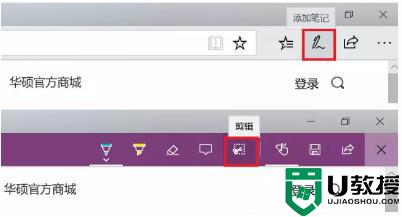
2.框选需要截图的页面,向下拖动鼠标,就可以截取网页中长度较长的内容,截图完成后,点击保存,退出笔记视窗。
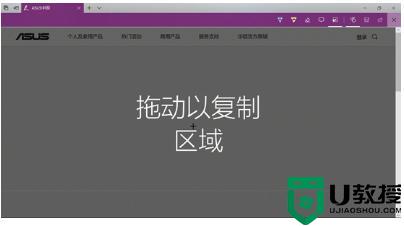
3.点击页面左上角的中心-阅读列表,即可看到之前的截图,单击打开。
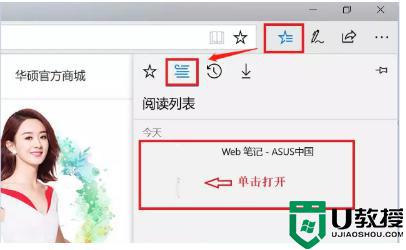
4.在打开的图片上右击鼠标,即可选择将图片另存为或直接复制进行发送。
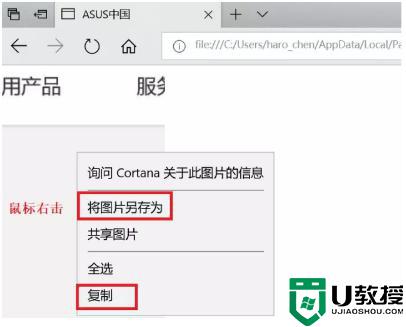
以上就是小编给大家介绍的电脑网页屏幕截图操作方法了,还有不懂得用户就可以根据小编的方法来操作吧,希望能够帮助到大家。
